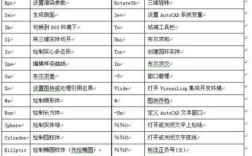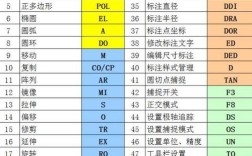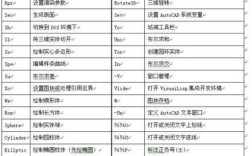在使用CAD软件进行绘图时,直线命令是最基础也是最常用的工具之一,许多用户在使用过程中可能会遇到直线命令无法正常使用的情况,这会严重影响绘图效率,要解决这个问题,首先需要明确故障的具体表现,例如是点击命令后无反应、无法绘制直线、绘制过程中出现错误提示,或是直线显示异常等,不同的表现可能对应不同的原因,因此需要逐步排查。

可能的原因及解决方法
-
软件或系统问题
CAD软件本身可能出现临时性故障,或与操作系统不兼容,此时可以尝试重启CAD软件或电脑,释放临时文件和内存,如果问题依旧,检查软件版本是否为最新,或尝试修复安装,确保操作系统和显卡驱动程序为最新版本,避免因驱动不兼容导致图形显示异常。 -
命令输入错误或快捷键冲突
CAD中直线命令的英文为“LINE”,快捷键通常为“L”,如果通过命令行输入时提示“未知命令”,可能是拼写错误或快捷键被其他软件占用,建议通过功能区“绘图”面板中的直线图标启动命令,或在命令行中输入“LINE”全称确认,检查是否有其他插件或软件占用了“L”键,可通过自定义快捷键设置进行调整。 -
图层或对象属性问题
如果直线绘制后不可见,可能是图层被关闭、冻结或设置了“不可见”属性,需检查图层列表中当前图层的状态,确保其处于“开”且“解冻”状态,直线的颜色、线型或线宽可能设置为与背景色相同(如白色直线在白色背景上),可通过修改对象属性或更换图层颜色解决。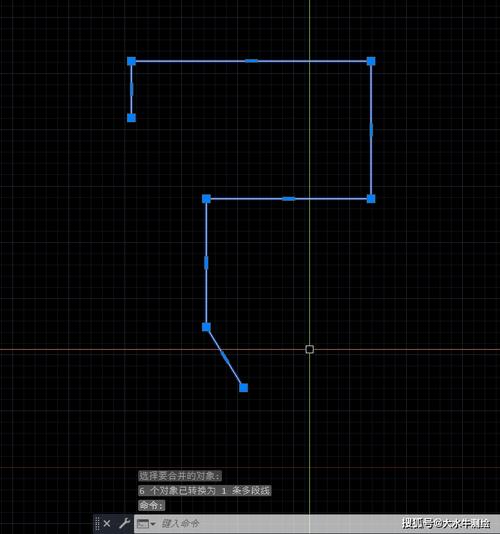 (图片来源网络,侵删)
(图片来源网络,侵删) -
捕捉或正交模式干扰
捕捉功能(如端点、中点捕捉)可能误触发,导致直线绘制位置异常;正交模式开启后,直线会被限制为水平或垂直方向,需检查状态栏中的“捕捉”“正交”按钮是否意外开启,根据需要关闭或调整捕捉设置,可通过“草图设置”对话框自定义捕捉类型,避免干扰绘图。 -
图形文件损坏
当前绘图文件可能已损坏,导致命令无法响应,尝试新建一个空白文件,在其中绘制直线,若命令恢复正常,则说明原文件损坏,可尝试通过“修复”命令(AUDIT)修复文件,或从备份中恢复文件。 -
硬件或鼠标问题
鼠标故障或触摸板设置异常可能导致点击无效,尝试更换鼠标或使用键盘输入坐标值绘制直线(如输入“0,0”确定起点,“@100,0”确定终点),数位板的驱动问题也可能影响操作,需更新驱动程序或暂时禁用数位板。 -
CAD配置文件错误
CAD的配置文件(.arg文件)损坏可能导致命令异常,可通过重置配置文件解决:在命令行输入“OPTIONS”,在“配置”选项中选择“重置”或“设为当前”,或删除配置文件后让软件自动重建。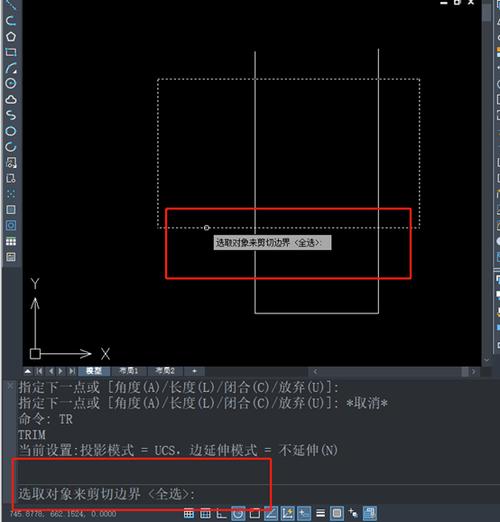 (图片来源网络,侵删)
(图片来源网络,侵删)
排查步骤建议
为了高效定位问题,可按照以下顺序排查:
- 重启软件与电脑:排除临时性故障。
- 检查命令输入:使用功能区图标或全称命令启动直线工具。
- 验证图层与对象属性:确保图层可见且颜色对比度正常。
- 调整捕捉与正交设置:关闭不必要的辅助功能。
- 新建文件测试:判断是否为当前文件损坏。
- 更换输入设备:排除硬件问题。
- 重置配置文件:修复软件设置异常。
| 排查方向 | 具体操作 |
|---|---|
| 软件与系统 | 重启CAD/电脑;更新软件版本与显卡驱动;修复安装 |
| 命令与快捷键 | 使用功能区图标;输入“LINE”全称;检查快捷键冲突 |
| 图层与属性 | 检查图层状态(开/解冻);修改对象颜色与线型 |
| 捕捉与正交 | 关闭“捕捉”“正交”按钮;调整草图设置 |
| 文件与硬件 | 新建文件测试;更换鼠标或使用键盘输入;更新数位板驱动 |
| 配置文件 | 执行“OPTIONS”→“配置”→“重置”;删除配置文件后重建 |
相关问答FAQs
Q1: 为什么CAD中直线命令绘制时直线无法显示,但命令提示行显示“指定下一点”?
A: 这种情况通常与图层或显示设置有关,首先检查当前图层是否被关闭或冻结,可在图层列表中确认图层状态(需为“开”且“解冻”),检查直线的颜色是否与背景色相同,例如在白色背景下将直线颜色设置为白色,会导致视觉上“消失”,可通过选中直线后修改其颜色(如改为红色)验证,或切换至其他图层绘制,若视图比例过大或过小,可能导致直线显示异常,可使用“范围缩放”(ZOOM E)命令调整视图。
Q2: 使用直线命令时,为什么只能绘制水平或垂直线,无法绘制斜线?
A: 此问题通常由“正交模式”(ORTHO)意外开启导致,正交模式会限制直线方向为水平或垂直,关闭即可解决,检查CAD状态栏中的“正交”按钮,若高亮显示,单击关闭;或通过快捷键“F8”切换正交模式状态,若“极轴追踪”设置了固定角度(如90度),也可能限制斜线绘制,可在“草图设置”中调整极轴增量角为“任意角度”或关闭极轴追踪。